Excel 피벗 테이블-데이터 업데이트
피벗 테이블을 사용하여 데이터를 요약하는 방법을 배웠습니다. 피벗 테이블의 기반이되는 데이터는 주기적으로 또는 이벤트 발생시 업데이트 될 수 있습니다. 또한 다른 보고서에 대해 피벗 테이블 레이아웃을 변경해야 할 수도 있습니다.
이 장에서는 레이아웃을 업데이트하거나 피벗 테이블의 데이터를 새로 고치는 다양한 방법에 대해 알아 봅니다.
피벗 테이블 레이아웃 업데이트
레이아웃을 변경할 때마다 피벗 테이블을 업데이트할지 또는 별도의 트리거로 업데이트할지 여부를 결정할 수 있습니다.
앞에서 배운 것처럼 피벗 테이블 필드 작업 창의 아래쪽에 레이아웃 업데이트 연기 확인란이 있습니다. 기본적으로 선택되어 있지 않습니다. 즉, 피벗 테이블 영역을 변경하는 즉시 피벗 테이블 레이아웃이 업데이트됩니다.
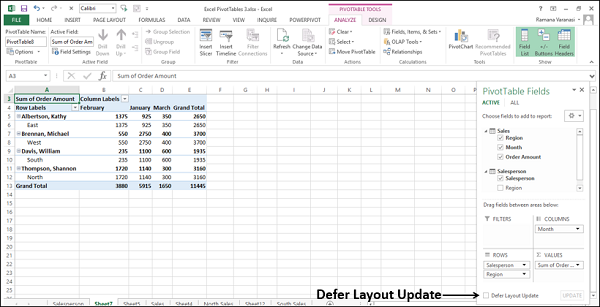
옵션 확인- Defer Layout Update.
옆에있는 UPDATE 버튼이 활성화됩니다. 피벗 테이블 영역을 변경하면 업데이트 버튼을 클릭 한 후에 만 변경 사항이 반영됩니다.

피벗 테이블 데이터 새로 고침
피벗 테이블의 데이터가 원본에서 변경되면 새로 고쳐 피벗 테이블에 동일한 내용이 반영 될 수 있습니다.
- 피벗 테이블을 클릭하십시오.
- 리본에서 분석 탭을 클릭합니다.
- 데이터 그룹에서 새로 고침을 클릭합니다.
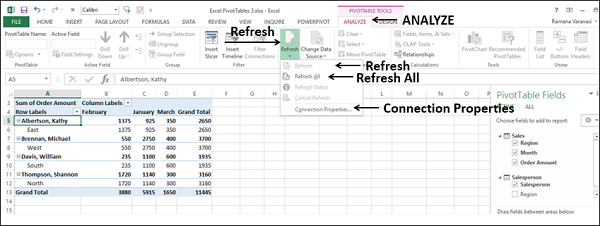
드롭 다운 목록에서 데이터를 새로 고치는 다른 옵션이 있습니다.
Refresh − 활성 셀에 연결된 소스에서 최신 데이터를 가져옵니다.
Refresh All − 통합 문서의 모든 소스를 새로 고쳐 최신 데이터를 가져옵니다.
Connection Properties − 통합 문서 연결에 대한 새로 고침 속성을 설정합니다.
피벗 테이블의 원본 데이터 변경
피벗 테이블의 원본 데이터 범위를 변경할 수 있습니다. 예를 들어, 더 많은 수의 데이터 행을 포함하도록 소스 데이터를 확장 할 수 있습니다.
그러나 열이 많거나 적은 등 원본 데이터가 크게 변경된 경우 새 피벗 테이블을 만드는 것이 좋습니다.
피벗 테이블을 클릭하십시오. PIVOTTABLE TOOLS 리본에 나타납니다.
ANALYZE 탭을 클릭합니다.
데이터 그룹에서 데이터 소스 변경을 클릭합니다.
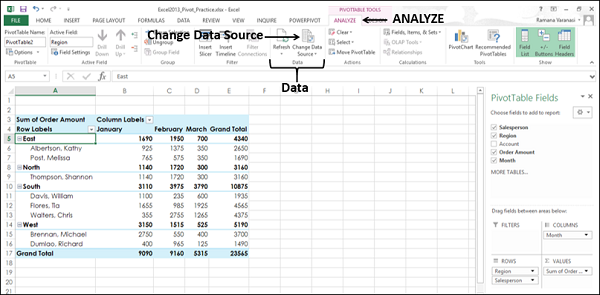
드롭 다운 목록에서 데이터 소스 변경을 선택합니다.
피벗 테이블 데이터 원본 변경 대화 상자가 나타나고 현재 데이터 원본이 강조 표시됩니다.
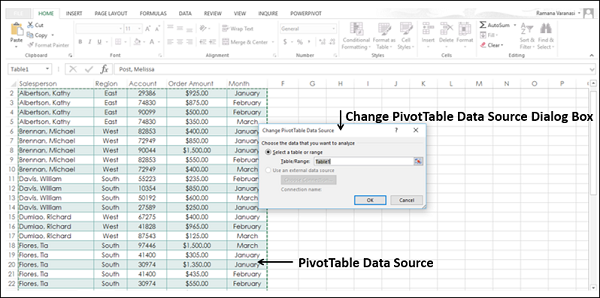
테이블 또는 범위 선택에서 테이블 / 범위 상자에 포함 할 테이블 또는 범위를 선택합니다. 확인을 클릭하십시오.
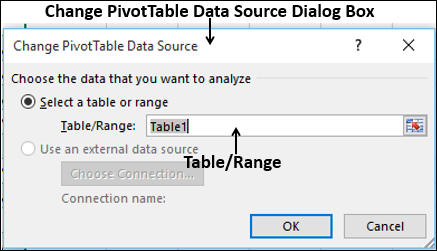
피벗 테이블의 데이터 원본이 선택한 테이블 / 데이터 범위로 변경됩니다.
외부 데이터 소스로 변경
외부 피벗 테이블에 대한 데이터 원본을 변경하려면 새 피벗 테이블을 만드는 것이 가장 좋습니다. 그러나 외부 데이터 원본의 위치가 변경된 경우 (예 : SQL Server 데이터베이스 이름은 동일하지만 다른 서버로 이동했거나 Access 데이터베이스가 다른 네트워크 공유로 이동 한 경우) 현재 데이터 연결을 반영합니다.
피벗 테이블을 클릭하십시오.
리본에서 분석 탭을 클릭합니다.
딸깍 하는 소리 Change Data Source데이터 그룹에서. 그만큼Change PivotTable Data Source 대화 상자가 나타납니다.
클릭 Choose Connection 단추.
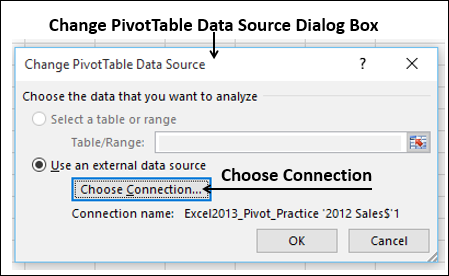
그만큼 Existing Connections 대화 상자가 나타납니다.
표시 상자에서 모든 연결을 선택합니다. 통합 문서의 모든 연결이 표시됩니다.
클릭 Browse for More 단추.
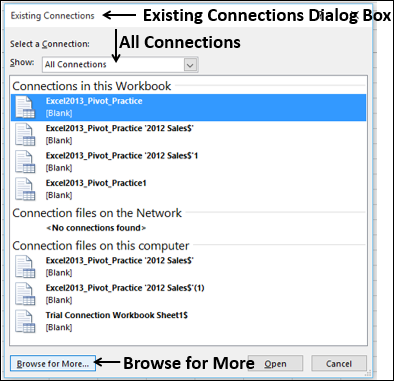
그만큼 Select Data Source 창이 나타납니다.
- 새 소스 버튼을 클릭합니다.
- 데이터 연결 마법사 단계를 진행합니다.
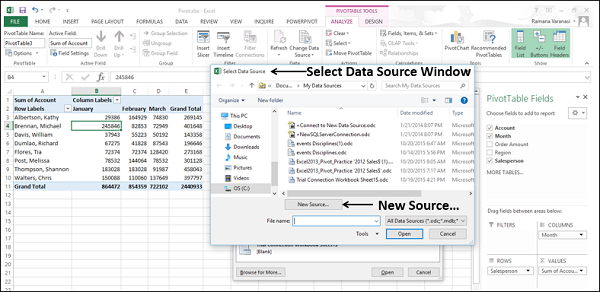
데이터 원본이 다른 Excel 통합 문서에있는 경우 다음을 수행하십시오.
- 파일 이름 상자를 클릭합니다.
- 통합 문서 파일 이름을 선택합니다.
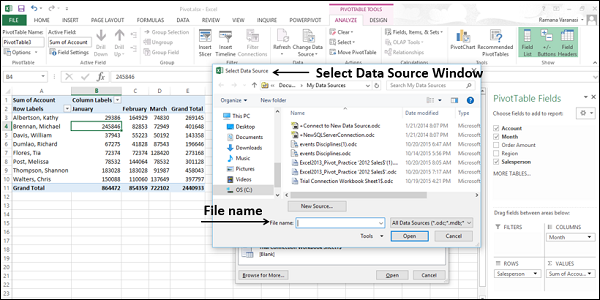
피벗 테이블 삭제
다음과 같이 피벗 테이블을 삭제할 수 있습니다.
- 피벗 테이블을 클릭하십시오.
- 리본에서 분석 탭을 클릭합니다.
- 작업 그룹에서 선택을 클릭합니다.
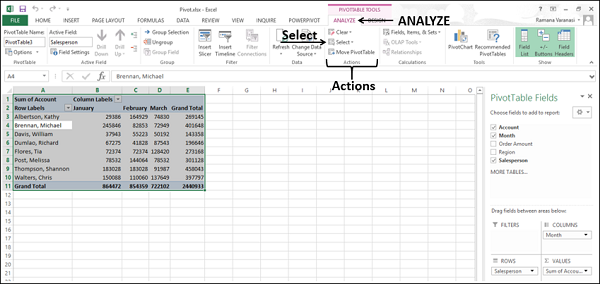
고르다 Entire PivotTable드롭 다운 목록에서. 전체 피벗 테이블이 선택됩니다.
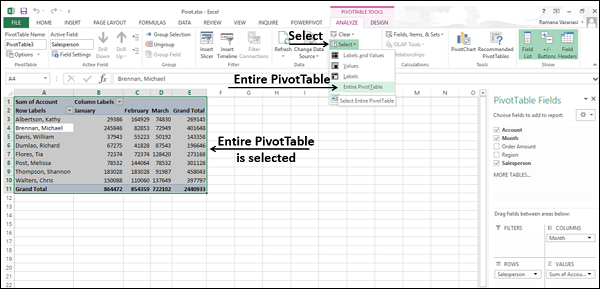
Delete 키를 누르십시오. 피벗 테이블이 삭제됩니다.

피벗 테이블이 별도의 워크 시트에있는 경우 전체 워크 시트를 삭제하여 피벗 테이블을 삭제할 수도 있습니다.
워크 시트 탭을 마우스 오른쪽 버튼으로 클릭하고 Delete 드롭 다운 목록에서.

피벗 테이블과 함께 전체 워크 시트가 삭제됩니다.